如何设置 WordPress 临时站点?
已发表: 2020-11-21编辑您的实时网站可能会有风险。 您永远不知道哪个编辑可能出错,尤其是在使用新主题、插件或功能时。 这样的操作可能会导致您的整个站点崩溃——这就是临时站点派上用场的地方。
WordPress 允许您在网站上线之前设置一个临时环境来测试插件、主题、特性和所有功能。 您可以在您的网站上找到错误(如果有),并找到解决方案,而无需接触您的实时网站。
但问题是,没有多少用户知道如何设置 WordPress 临时站点。 如果这也是您的问题,本指南将为您提供帮助。
阅读本指南后,您可以随时随地设置 WordPress 登台站点。
坐下来,放松一下,阅读以下内容:
目录
- 什么是临时网站?
- 为什么要设置 WordPress 登台站点?
- 如何设置 WordPress 临时站点?
- 方法 1. 使用插件设置 WordPress 登台站点
- 方法 2. 手动设置 WordPress 临时站点
- 迁移 WordPress 登台生活
- 经常问的问题
- 问:什么是 WordPress 登台?
- 问:什么是暂存 URL?
- 包起来
什么是临时网站?
临时网站是您现有网站的复制品。 登台网站可让您在网站上进行更改并在将其带到您的实时网站之前对其进行测试。
因此,登台站点是您站点的克隆,您可以在其中检查要在实际网站上带来的任何新更改。
与您的实时网站相比,登台网站有两个关键区别:
- 您创建的临时网站仅供您使用。 公众无法访问它。
- 您在暂存环境中所做的任何更改都不会影响实时网站。
为什么要设置 WordPress 登台站点?
以下是设置 WordPress 临时站点的一些原因:
- 您可以对网站进行更改,而不必担心会损坏您的真实网站。
- 您可以放心,在您进行更改时,访问者的浏览体验不会受到干扰。
- 您的真实站点正常运行,直到您将更改生效。
- 您可以解决与主题、插件、简码相关的任何问题,而不会干扰您的实时站点。
- 它消除了崩溃网站的风险。
- 您可以按照自己的进度跟踪更改的影响。 没有时间限制。
如何设置 WordPress 临时站点?
大多数用户在本地安装 WordPress 在他们的计算机上进行测试。 完成测试后,他们将其上传到实时服务器上。 这种方法似乎可以满足您的临时站点需求,但它有一个主要问题。 如果您在本地主机上所做的更改没有出现在您的实时服务器上怎么办?
通常,本地主机和实时服务器使用不同的环境。 在本地系统中进行更改并不能保证在实时服务器上上传时的预期结果。
在本节中,您将学习设置 WordPress 登台环境的各种方法。
方法 1. 使用插件设置 WordPress 登台站点
我们建议使用 WP Staging 插件来设置您的 WordPress 临时站点。 WP staging 插件易于使用,并且有超过 50k 的活动安装。
这是您如何使用此插件的方法:
- 转到您的 WordPress 仪表板。
- 在左侧面板上搜索“插件”,然后单击“添加新插件”。
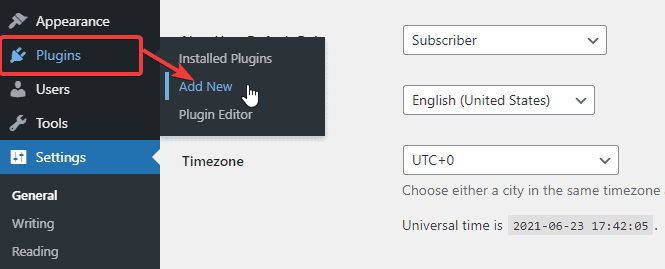
- 在搜索字段中搜索“WP Staging”。
- 安装并激活插件。

- 您应该在仪表板的左侧面板上看到一个标有“WP Staging”的新选项。 点击它。
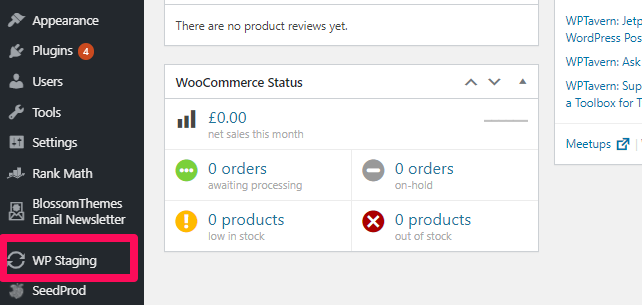
- 单击页面顶部的“创建新的暂存站点”按钮。
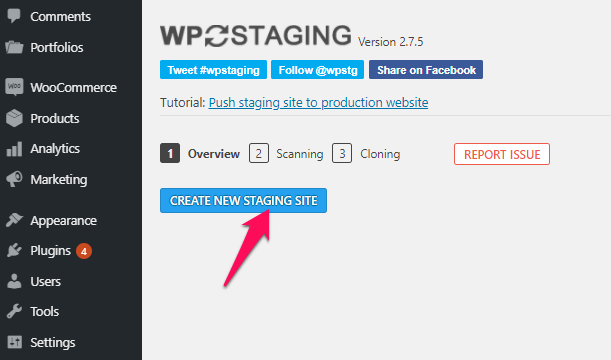
- 在字段中输入您的暂存站点的名称。
- 单击页面底部的“开始克隆”按钮。
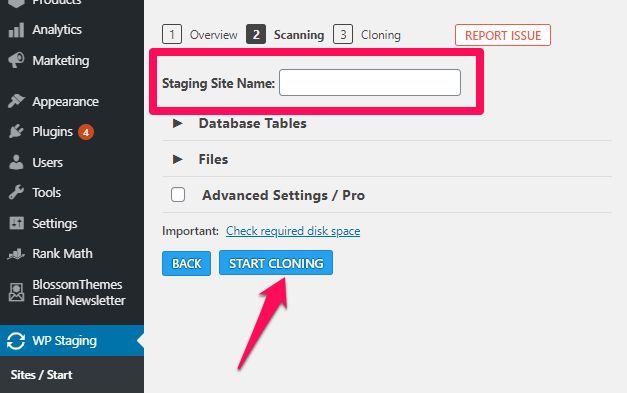
注意:完成克隆的时间取决于您网站的大小。 该过程结束后,您将收到提示。 现在使用您常用的用户名和密码登录。 现在开始在您的新登台环境中测试这些功能。
方法 2. 手动设置 WordPress 临时站点
如果您想对自定义代码进行实验,此方法将为您提供帮助。 此方法用于使用子域创建 WordPress 登台站点。 以下是执行此操作的步骤。 但在继续使用此方法之前,请备份您的站点。
第 1 步:使用 cPanel 创建子域。
要继续使用此方法,您首先需要创建一个子域来容纳临时站点。
- 转到 cPanel 并查找“子域”选项。
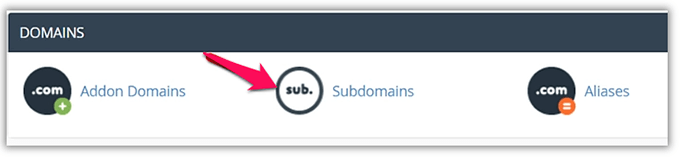
- 为您的子域命名。 您可以将其命名为“Staging”或其他任何名称。
- 单击底部的“创建”按钮。
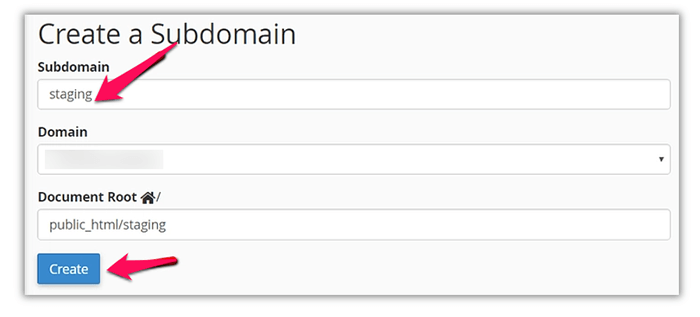
第 2 步:创建一个 FTP 帐户
创建 FTP 帐户可确保将所有内容与您的子域分开。
- 在您的 cPanel 上找到“FTP 帐户”选项并单击它。
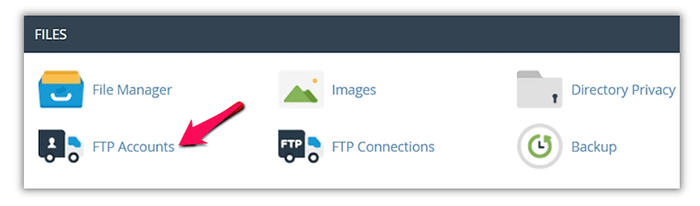
- 打开一个页面。 在此处输入您的 FTP 帐户详细信息。
- 确保“目录”与您的子域的目录匹配。
- 单击底部的“创建 FTP 帐户”。
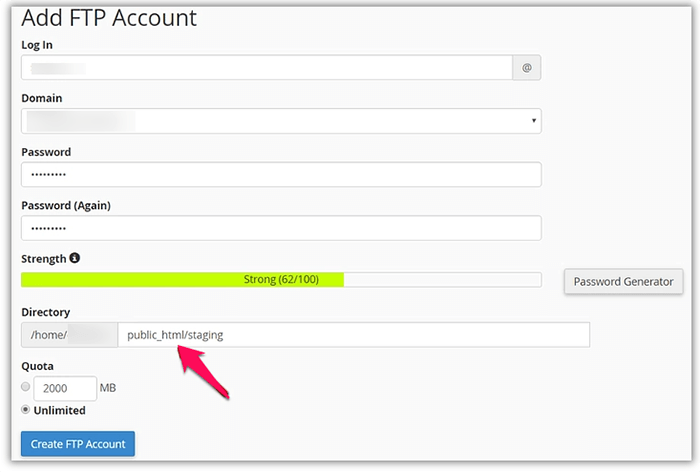
第 3 步:将 WordPress 文件上传到临时站点
接下来,使用您刚刚创建的 FTP 帐户上传您网站的文件。 下载最新的 WordPress 版本并上传文件。

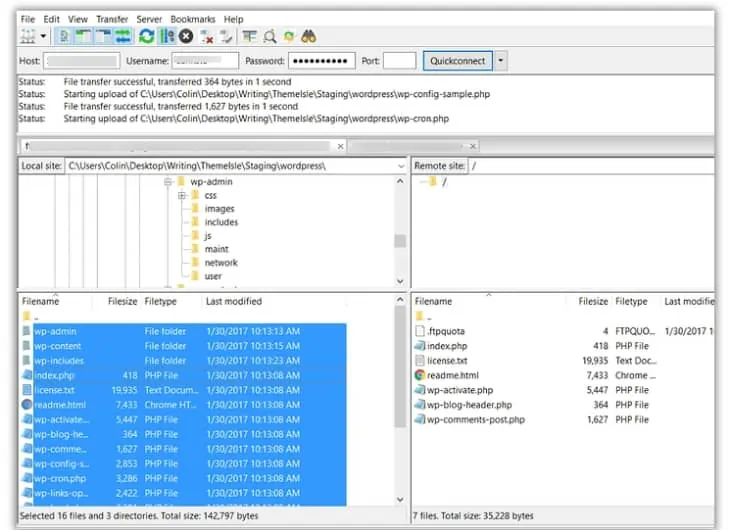
您还需要从当前 WordPress 站点复制以下文件夹:
- …/wp-内容/上传
- …/wp-内容/主题
- …/wp-内容/插件
复制这些文件可能需要一些时间,具体取决于大小。
第 4 步:导出/导入数据库
现在您需要导出实时网站的数据库并将其导入临时站点。
- 在您的 WordPress 仪表板上安装并激活名为“WP Migrate DB”的插件。
- 转到“工具”并单击“迁移数据库”。
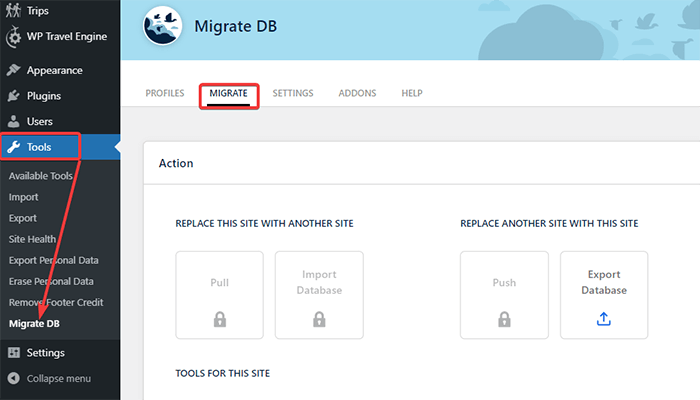
- 确保输入您用于创建子域的相同 URL 和目录。
- 单击底部的“导出”按钮。
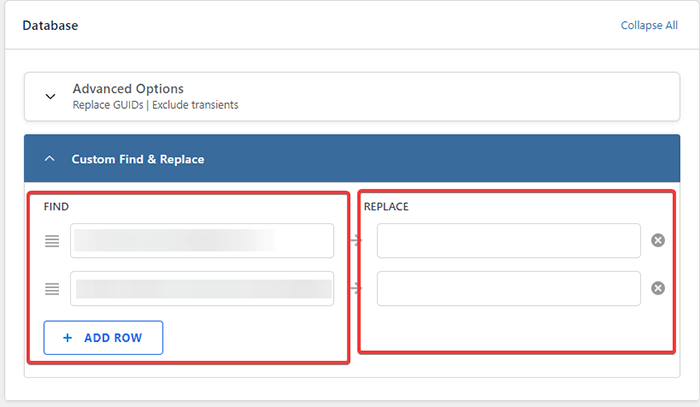
现在,为临时站点创建一个新数据库并导入数据。
- 转到您的 cPanel 并找到“MySQL 数据库”。
- 单击它并创建一个新数据库。
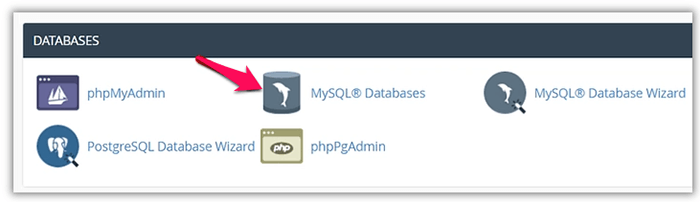
- 创建一个新的用户数据库表。
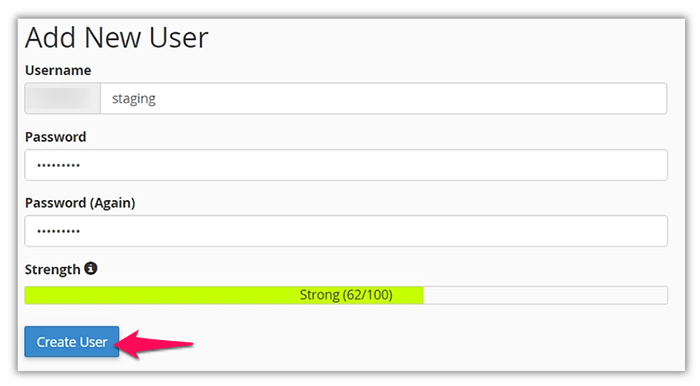
- 创建用户数据库表后,授予该用户对数据库的访问权限。
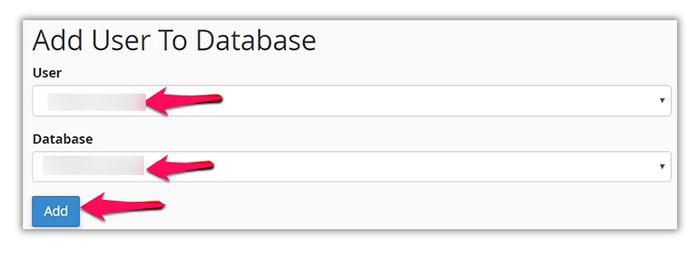
- 转到 phpMyAdmin 并找到您创建的数据库。
- 单击“导入”并选择您使用 WP Migrate DB 插件导出的文件。
- 点击页面底部的“开始”。
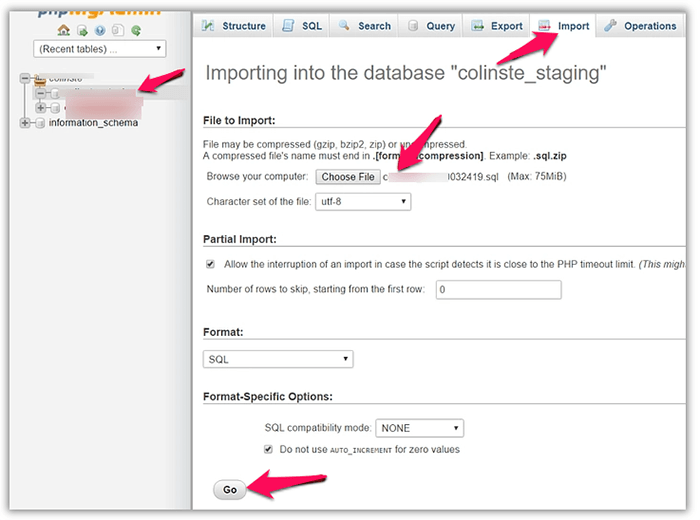
第 5 步:在新数据库上编辑 wp-config.php
检查数据库前缀是否与您的实时站点上的匹配。 如果您正在编辑“wp-config-sample.php”文件,请将其重命名为“wp-config.php”。 现在您需要配置 wp-config.php。
- 从您创建的子域中打开 wp-config.php。
- 添加以下行:
define( 'WP_HOME' , 'http://subdomain.domain.com' ); define( 'WP_SITEURL' , 'http://subdomain.domain.com' );- 将其上传回您的服务器。
注意:将“子域”替换为您新创建的暂存域,将“域”替换为您的原始域名。
第 6 步:限制对暂存站点的访问。
现在,您应该可以使用实时网站的用户名和密码登录到临时站点。
- 转到左侧面板上的“设置”。
- 点击“阅读”选项。
- 勾选“阻止搜索引擎将此站点编入索引”。
- 保存更改。
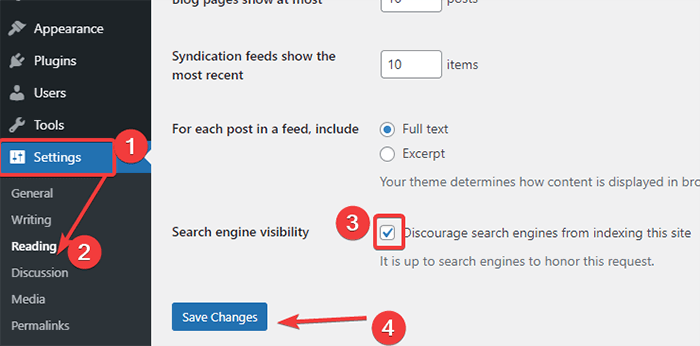
您现在可以测试网站的功能或任何元素。
迁移 WordPress 登台生活
许多托管服务提供商允许您通过单击按钮来实时推送临时站点的更改。 SIteground 通过其 GrowBig 和 GoGeek 计划提供一键式登台解决方案。 但是,一旦您测试了这些功能并发现它们没有问题,请在您的实时站点上手动运行更改。 这种方式耗时较多,但安全。
还有另一种方法可以将 WordPress 登台迁移到现场。
- 首先,您需要在临时站点上创建一个复制器包。
- 在您的计算机上下载档案和安装程序。
- 创建实时 WordPress 的备份。
- 删除实时站点的所有文件和文件夹。
- 将登台站点导入您的实时服务器。
注意:这些步骤是有风险的,因为即使您犯了一个简单的错误,您的网站也可能会关闭。 仅当您知道自己在做什么时才继续执行这些步骤。
经常问的问题
问:什么是 WordPress 登台?
WordPress 登台是创建实时站点的克隆以测试更改、插件、主题或任何其他 WordPress 元素的过程。 WordPress 登台环境可确保您的实时站点安全且没有任何编辑错误。 我们在上面提到了如何设置 WordPress 登台站点的简单方法。 您可以按照以下步骤创建 WordPress 登台环境。
问:什么是暂存 URL?
临时 URL 是临时站点的位置。 您可以使用它来预览您在临时站点上进行某些编辑后站点的外观。
包起来
设置 WordPress 临时站点非常简单且有用。 您可以在 WordPress 中测试无限的特性、功能等,而不必担心任何可能的损坏。 我们已经提到了两种关于如何设置 WordPress 登台站点的方法。
您还可以选择为您提供内置站点登台选项的托管服务提供商。 这种方式也更容易和更安全。
另外,请查看我们关于如何创建子主题的文章。
我们希望您现在已准备好开始克隆您的网站并进行所需的更改。
